HP Photosmart Premium: 8 Подключение
8 Подключение: HP Photosmart Premium
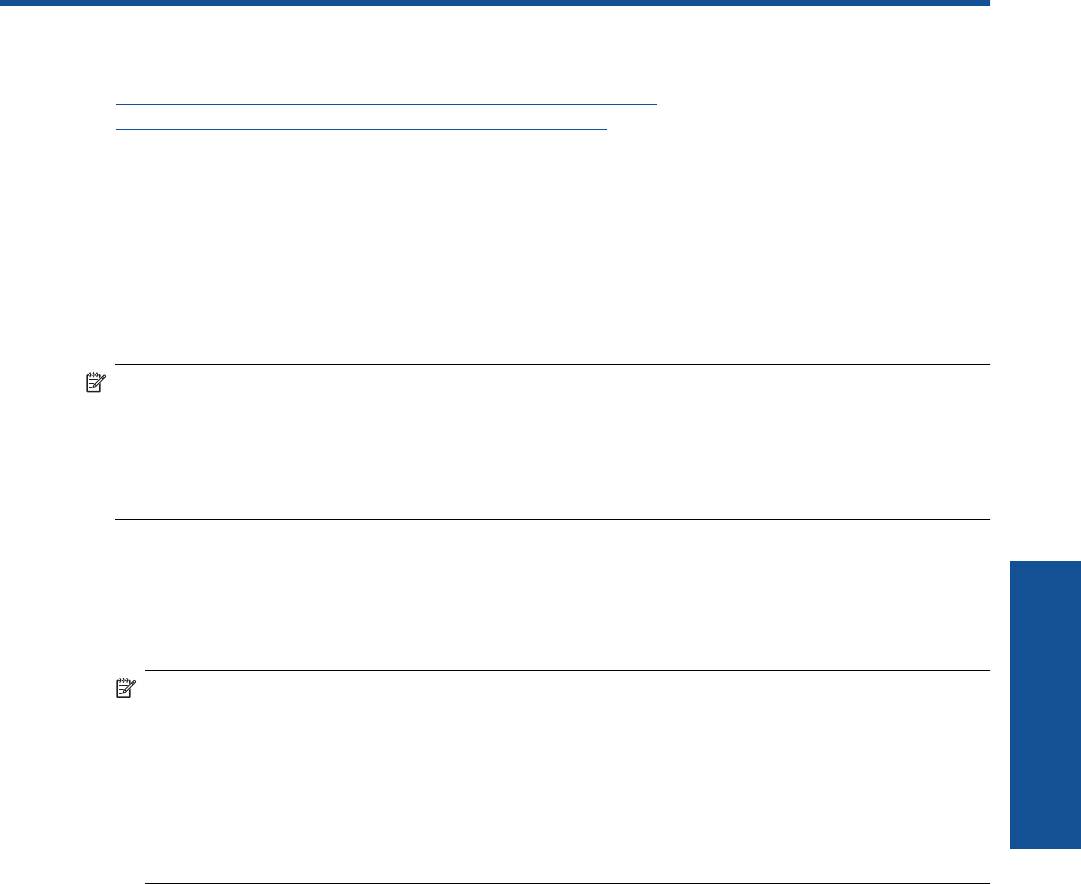
8 Подключение
• Установка программного обеспечения для сетевого соединения
•
Советы по настройке и использованию сетевого принтера
Установка программного обеспечения для сетевого
соединения
Используйте этот раздел для установки программного обеспечения HP Photosmart на подключенном к сети
компьютере. Перед установкой программного обеспечения убедитесь, что устройство HP Photosmart
подключено к сети. Если устройство HP Photosmart не было подключено к сети, следуйте инструкциям на
экране в процессе установки программного обеспечения для подключения устройства к сети.
Примечание 1. Если компьютер настроен для подключения к различным сетевым устройствам, перед
установкой программного обеспечения подключите эти устройства к компьютеру. В противном случае
программа установки HP Photosmart может использовать одну из зарезервированных букв, и доступ к
какому-либо сетевому устройству на компьютере будет невозможен.
Примечание 2. Процедура установки может занимать от 20 до 45 минут в зависимости от операционной
системы, количества свободного места и тактовой частоты процессора.
Как установить программное обеспечение HP Photosmart для Windows на компьютере,
подключенном к сети
1. Завершите работу всех программ на компьютере.
2. Вставьте прилагаемый к устройству установочный компакт-диск в дисковод на компьютере и следуйте
инструкциям на экране.
Примечание. (1) Если устройство HP Photosmart не подключено к сети, запустите Мастер
настройки беспроводной сети из меню Сеть на устройстве HP Photosmart. Если в процессе
установки программному обеспечению не удается обнаружить устройство в сети или запустить
Мастер настройки беспроводной сети, то могут отображаться параметры беспроводной сети. В
этом случае выполняется перенаправление в Мастер настройки беспроводной сети и
предлагается
ввести эти данные. Или
(2) Если принтер уже находится в сети, программа предоставит другие способы поиска принтера по
Подключение
сети.
3. Если отобразится диалоговое окно брандмауэра, следуйте инструкциям. Если появляются
всплывающие сообщения брандмауэра, всегда необходимо принимать или разрешать выполнение
запрашиваемых действий.
4. На экране Тип подключения выберите параметр Подключение к сети и щелкните Далее.
Во время поиска устройства в сети будет показано окно Поиск.
5. На экране Обнаружен принтер проверьте правильность описания принтера.
Если в сети обнаружено несколько принтеров, будет показан экран Обнаружены принтеры. Выберите
устройство, к которому необходимо подключиться.
6. Следуйте инструкциям по установке программного обеспечения.
После установки программного обеспечения устройство готово к работе.
7. Для проверки сетевого подключения перейдите к компьютеру и напечатайте отчет самопроверки на
устройстве.
Советы по настройке и использованию сетевого
принтера
При настройке и использовании сетевого принтера учитывайте следующие рекомендации.
Подключение 29
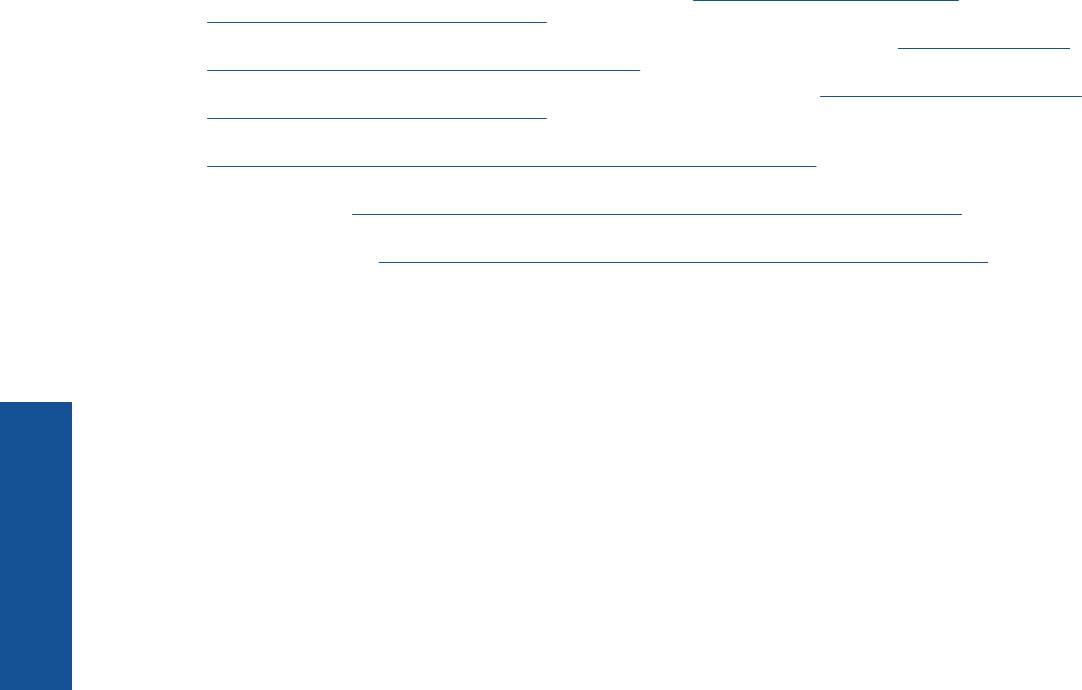
Глава 8
• При настройке беспроводного сетевого принтера убедитесь, что включено питание беспроводного
маршрутизатора или точки доступа. Во время работы Мастер настройки беспроводной сети принтер
выполняет поиск беспроводных маршрутизаторов, а затем отображает на дисплее список имен
обнаруженных сетей.
• Если компьютер подключен в виртуальной частной сети (VPN), для доступа к другим устройствам в сети
(включая принтер)
необходимо сначала отключиться от нее.
• Узнайте, как просмотреть параметры безопасности сети.
Щелкните здесь для получения
дополнительных сведений в Интернете.
• Узнайте о программе диагностики сети и других способах устранения неполадок.
Щелкните здесь для
получения дополнительных сведений в Интернете.
• Узнайте, как изменить USB-подключение на беспроводное подключение.
Щелкните здесь для получения
дополнительных сведений в Интернете.
• Узнайте, как работать с брандмауэром и антивирусными программами при настройке принтера.
Щелкните здесь для получения дополнительных сведений в Интернете.
• Узнайте, как подключить HP Photosmart к беспроводной домашней сети с помощью функции WPS (WiFi
Protected Setup).
Щелкните здесь для получения дополнительных сведений в Интернете.
• Узнайте, как подключить HP Photosmart к беспроводной домашней сети с помощью мастера настройки
беспроводной сети.
Щелкните здесь для получения дополнительных сведений в Интернете.
Подключение
30 Подключение





